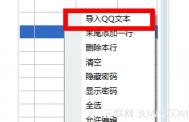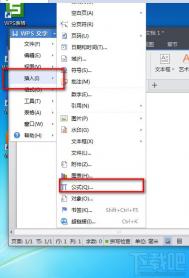用PPT如何打造抽奖效果
用PPT打造抽奖效果的教程:



是调整好格式存为word后,用PPT打开word文件


着重强调是在母版视图里


效果图
(本文来源于图老师网站,更多请访问http://m.tulaoshi.com)
男神抽奖版

怎么在PPT2010中添加动作按钮
打开幻灯片文件,然后在菜单栏中点击"插入",打开插入工具栏,之后在插入工具栏中选择"形状"工具,如下图所示

点击形状工具后,就打开tulaoShi.com所有预置的形状列表,如下图所示,选择我们需要的形状
(本文来源于图老师网站,更多请访问http://m.tulaoshi.com)
选择好形状后,自动退回到ppt文件编辑界面中,这时鼠标变成黑色十字形,按下鼠标左键,然后拖动鼠标这样就会在幻灯片中画出一个我们之前选择的形状

下面图老师小编来分享怎么样在动作按钮上面添加文件,首先选择动作按钮

在动作按钮上面点击鼠标右键,之后在弹出的右键菜单中选择"编辑文字",这样我们就可以给动作按钮添加上文字了,这样也就方便我们对这个动作按钮动作的描述

在右键菜单中点击编辑文字后,在动作按钮上面就可以输入文字了,同时也可以修改文字TuLaoShi.com的大小和颜色等属性,最后修改的文字如下图所示

PPT文档播放没声音了怎么办?
PPT文档是一种声、色、形兼备的办公软件,通过声音、版面设计、生动图像使文字表现的更有张力,更能表达出作者想要陈述的思想。
在使用PPT文档的过程中有的网友却遇到了这样的问题:PPT文档在本机编辑的时候可以正常播放,但是在另外电脑上进行播放的时候就发现播放没声音了,这该怎么办呢?

疑难诊断:同样一个PPT文档在本机能够听到声音而在别人的机子上听不到声音,这是因为在本地的电脑中为PPT文档添加背景音乐时,PPT会记住相关音乐文件的具体地址(如"D:课件背景音乐.mp3"),而在别人的电脑中却没有这个具体目录和相关背景音乐,当然也就听不到声音了。
解决的方法很简单:将某个PPT文档(如"课件.ppt")和相关背景音乐复制到"D:课件"目录下,然后打开PPT文档"课件.PPT",将"D:课件"目录下的背景音乐添加进来。选中"D:课件"目录下的所有文件并右击之,选择"添加到压缩文件",按照提示创建一个自解压文件;再在"压缩文件名和参数"对话框的"注释"选项卡添加以下注释:
Path=D:课件
SavePath
setup=课件.PPT
Silent=1
overwrite=1
最后单击"确定"按钮即可。完成上述操作后,双击生成的自解压文件"课件.exe",就会自动运行"课件.ppt",并且可以正常地听到该PPT文档所插入的背景声音了。